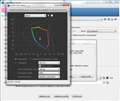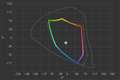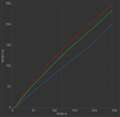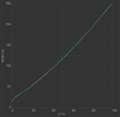知人が9,998円で購入したVostro 2520をdispcalGUIとi1 Pro測色器でキャリブレーションしてみた結果。
ハードウェアIDは「MONITOR\AUO21EC」。
ハードウェアID確認方法
コントロールパネル「デバイスマネージャー」を開く。
モニターの汎用PnPモニターを選択し、右クリックして、プロパティを開く。
詳細タブをクリックする。
プロパティをクリックし、ハードウェアIDを選択する。
プロファイルは↓
http://www1.axfc.net/uploader/so/2673083.dat
89YMT-B156XTN 2012-11-11 120cdm2 D6500 2.2 HQ XYZLUT+MTX.icm
ハードウェアIDを確認し、同じディスプレイを使っているようであれば、このプロファイルを使うことで発色が6500K、ガンマ2.2に近くなるかも。
個体差がかなりあるとしたら、使い物にならないが。
プロファイルの設定方法
89YMT-B156XTN 2012-11-11 120cdm2 D6500 2.2 HQ XYZLUT+MTX.icmをC:\WINDOWS\system32\spool\drivers\colorに置く。
コントロールパネル「色の管理」を開く。
「このデバイスに自分の設定を使用する」にチェック。
「追加」をクリックし、89YMT-B156XTN 2012-11-11 120cdm2 D6500 2.2 HQ XYZLUT+MTX.icmを選択し、OKをクリックする。
89YMT-B156XTN 2012-11-11 120cdm2 D6500 2.2 HQ XYZLUT+MTX.icmの後ろに(既定)と付いていることを確認する。
詳細設定タブをクリックする。
「システムの既定の変更」をクリックすると、「色の管理 - システムの既定値」画面が現れる。「色の管理 - システムの既定値」画面は、「色の管理」画面と似ているが別物。
「色の管理 - システムの既定値」画面の詳細設定タブをクリックする。
「Windowsのディスプレイ調整を使用」にチェック。
「色の管理 - システムの既定値」画面を閉じる。
「色の管理」画面を閉じる。
書込番号:15330767
![]() 3点
3点
DHMOさま、貴重なデータありがとうございます。
早速適用したところ、いい感じになりました。
それまではコントラストを赤50緑45青42で調整してましたが
それより良さそうです。
規制中にてアチラにレスできない為こちらに書き込みます。
書込番号:15332204
![]() 1点
1点
このスレッドに書き込まれているキーワード
「ノートパソコン > Dell」の新着クチコミ
| 内容・タイトル | 返信数 | 最終投稿日時 |
|---|---|---|
| 4 | 2025/11/02 14:50:00 | |
| 2 | 2025/10/28 19:23:24 | |
| 5 | 2025/10/25 1:30:44 | |
| 3 | 2025/10/23 17:06:51 | |
| 10 | 2025/10/19 8:15:11 | |
| 14 | 2025/10/25 10:18:07 | |
| 3 | 2025/10/17 0:46:03 | |
| 8 | 2025/10/14 8:42:48 | |
| 6 | 2025/10/10 8:18:21 | |
| 5 | 2025/10/04 22:15:00 |
クチコミ掲示板検索
新着ピックアップリスト
-
【どれがおすすめ?】電源を買うならどれ?締切:あと3日
-
【欲しいものリスト】PC構成20251031
-
【欲しいものリスト】メインPC再構成
-
【Myコレクション】自作構成
-
【欲しいものリスト】pcケース
価格.comマガジン
注目トピックス
(パソコン)
ノートパソコン
(最近1年以内の発売・登録)
4位IdeaPad Slim 5 Gen 10 AMD Ryzen 7 8845HS・32GBメモリー・1TB SSD・16型2.8K・OLED搭載 83HW000WJP [ルナグレー]

![]()
![]()
![]()
![]()
![]()
満足度4.75